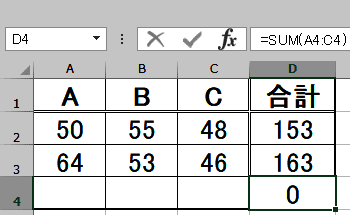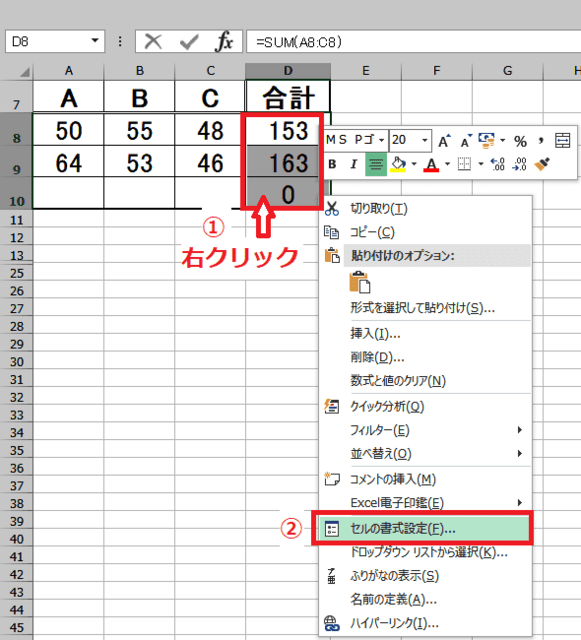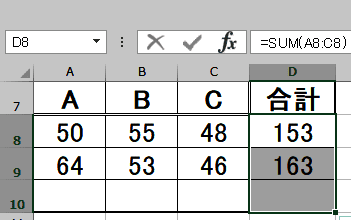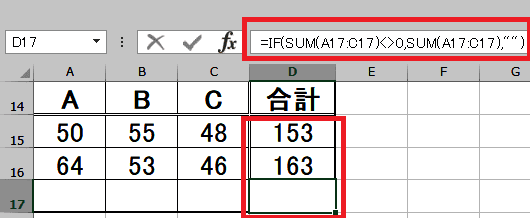日々のパソコン案内板
【Excel関数】 No.1(A~I) No.2(J~S) No.3(T~Y)
【Excelの小技】 【HTMLタグ&小技】
【PDFの簡単セキュリティ】
【複数フォルダーを一括作成するんならExcelが超便利だよ!!】
【アップデートが終わらない!? Windowsの修復ツールを使ってみる方法】
【削除してしまったファイルやデータを復元する方法ー其の一(以前のバージョン)】
【削除ファイルやデータを復元する方法ー其の二(ファイル履歴)】
【Excel振替伝票の借方に入力したら貸方に対比する科目を自動記入】
【手書きで書くように分数表記する方法】
【Web上のリンクさせてある文字列を選択する方法】
【Excel2010以降は条件付き書式設定での文字色にも対応!】
【Windows10のWindows PowerShellでシステムスキャンの手順】
Excel表 の データ無し の 合計 に 0 が… !?
セルの書式設定 か IF関数 で 非表示 に !!
難しいと思う人は文字色を変えちゃおうか!?
一応、その手順を書いておこうと思います。
今日は、朝から歯科検診と買い物へ行ってきました。
今日は朝から視力が落ちてるようで、目の周りが鬱陶しい感じがしています…が、ブログだけでも書いておこうかとPCに向かい始めました。
Exce表を作成した時、先ず、合計を表示させるセルのデータが未入力の場合に『0』が表示されてしまい・・・見栄えが悪いな・・・と感じられることってありますよね。
今日は、この『0』を非表示にする方法を二つ・・・いや、三つか・・・な・・・紹介してみたいと思います。
- 【セルの書式設定で『0』を非表示にする方法 】
- 先ず、左の画像のように合計の列の3行目には、『0』が表示されてしまってます。
この『0』を非表示にしたいわけです。
- 先ず、左の画像のように合計の列の3行目には、『0』が表示されてしまってます。
- 先ず、セルD8からD10迄マウスで『選択』します。
- そして、選択範囲内でマウスを『右クリック』します。
- 開いたメニューの中から『セルの書式設定』をクリックして、セルの書式設定ダイアログを開きます。
※工程①で選択した後、『Ctrl』キー+『1』キーの同時押しでもダイアログは開きます。
- セルの書式設定ダイアログが開いたら『表示形式』タブをクリックします。
- 表示形式タブが開いたら、左側の分類の中から『ユーザー定義』を選択します。
- 右側の種類の項目の枠の中に、半角で『#』と書きます。
※表示桁数が1,000以上で桁区切りが必要な場合には『#,###』と記入します。 - 最後に『OK』をクリック。
- すると、左の画像のように『0』が非表示になっています。
- 【IF関数で『0』を非表示にする方法 】
- 合計を表示するセルD15には=SUM(A15:C15)、セルD16には=SUM(A16:C16)、セルD17には=SUM(A17:17)…と合計が出るようにされてます。
- IF関数=IF(論理式,[真の場合],[偽の場合]) に当てはめてみますと、例えばセルD15に0に等しくない場合の論理式に『=IF(SUM(A15:C15)<>0,)』と入力します。
- そして、[真の場合]の箇所は、そのままで良いわけですからSUM関数のまま表示したいので『=IF(SUM(A15:C15)<>0,SUM(A15:C15),)』となります。
- [偽の場合]は表示したくないので『=IF(SUM(A15:C15)<>0,SUM(A15:C15),"")』とダブルクオーテーションマークを二つ入力します。
- これを合計を表示させるセル全てにドラッグしておけば大丈夫です。
- 【邪道なのですが…『0』を非表示にする方法 】
- これはお薦めできませんが・・・
見た目だけを表示していないように見せるために『0』と表示された箇所だけ、文字色をバックの色と同じ色にしてしまう・・・ただ、非常に手間やし、後々、編集することがあれば面倒なことになりますけど・・・
\(゜ロ\)ココハドコ? (/ロ゜)/アタシハダアレ?
- これはお薦めできませんが・・・